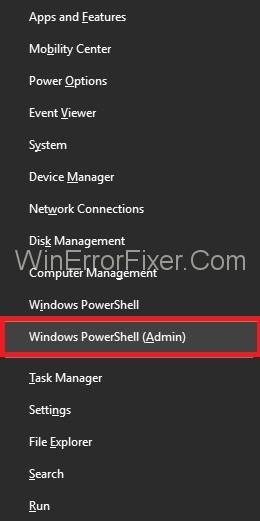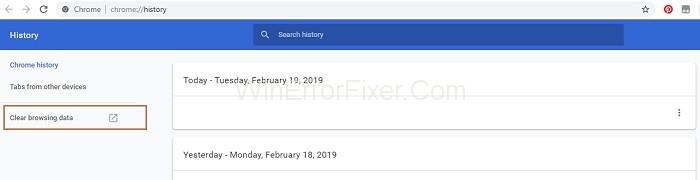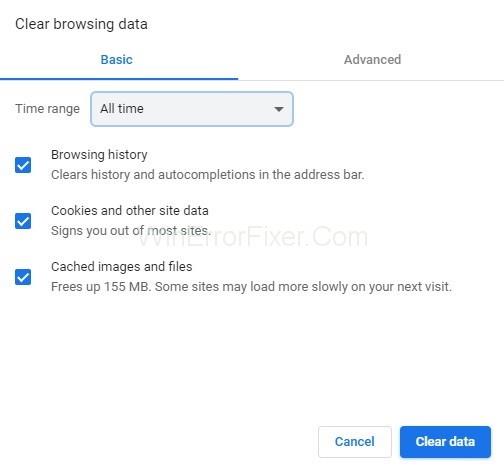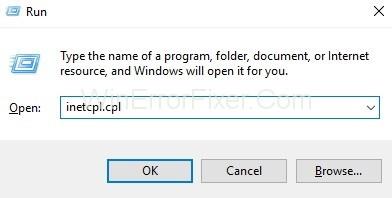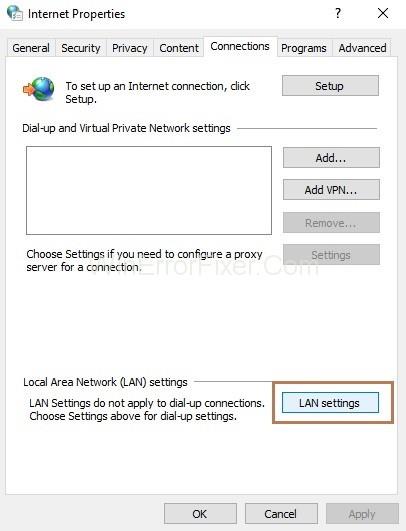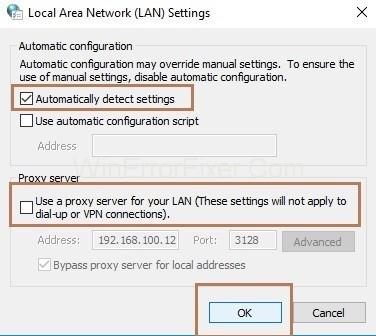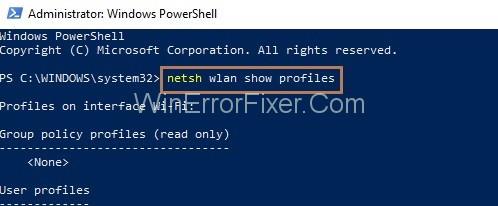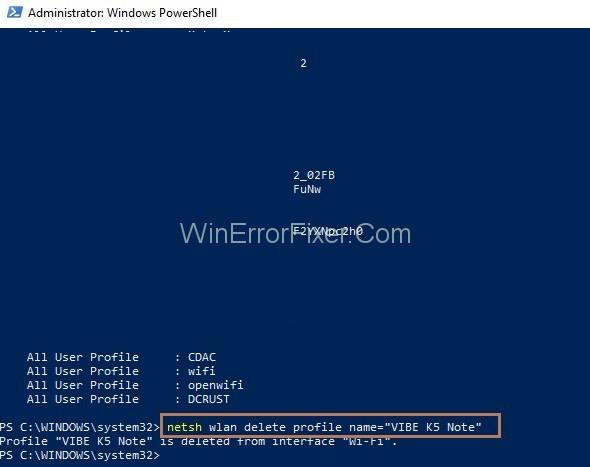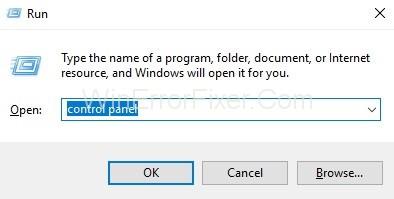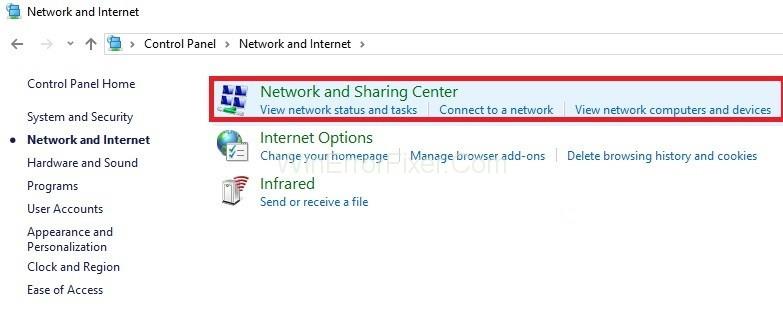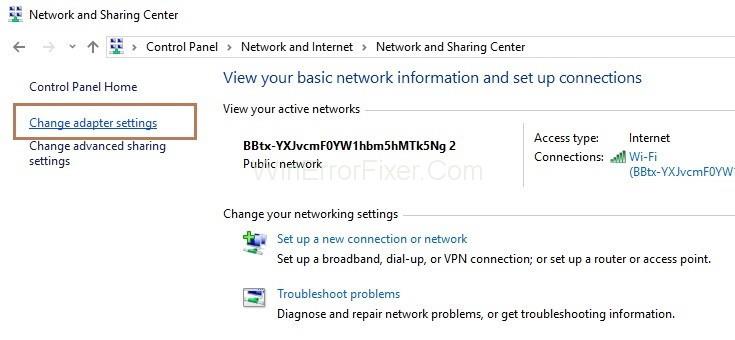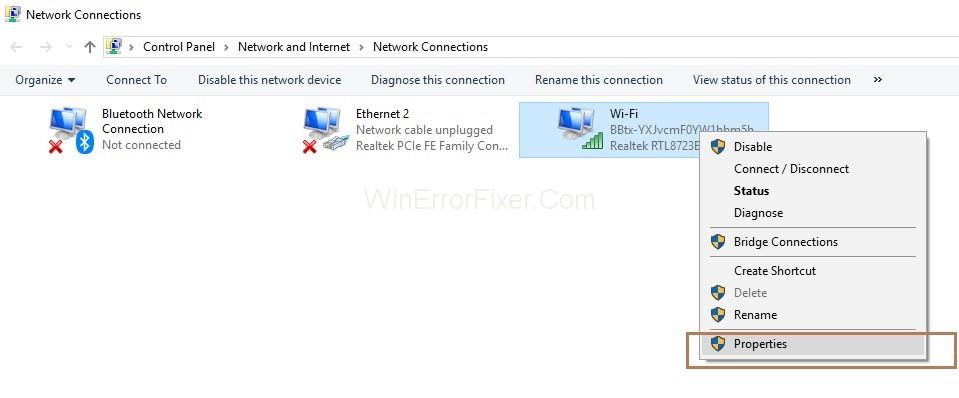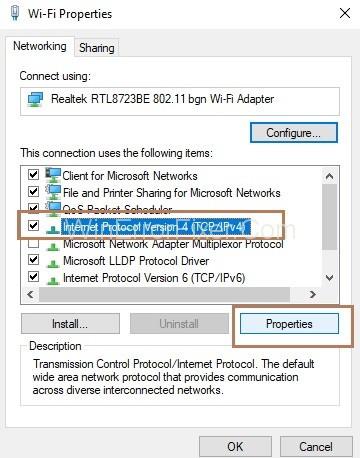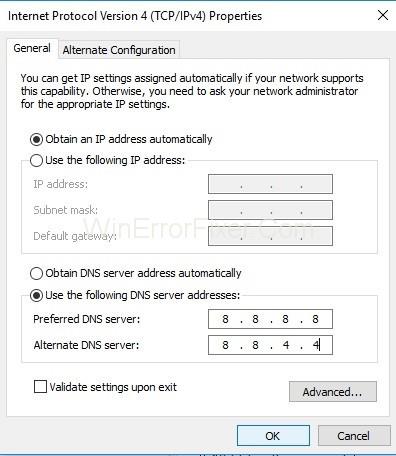ERR_NETWORK_CHANGED jedan je od najčešćih problema s mrežom, a ova se pogreška javlja zbog problema s internetskom vezom. Ponekad internetska veza ili preglednik sprječavaju prikaz tražene stranice.
Sadržaj
Kako popraviti ERR_NETWORK_CHANGED u Chromeu
Stoga, poruka o pogrešci pokazuje da google chrome ne može pristupiti mreži ili doći do mreže. Također, nećete moći vidjeti ništa na Chromeu dok ne popravite grešku. Stoga su u nastavku navedena rješenja za ispravljanje pogreške ERR_NETWORK_CHANGED u Chromeu:
Rješenje 1: Ponovno pokretanje modema
Ponekad se javljaju tehnički problemi s mrežom zbog kojih dolazi do pogreške “ ERR_NETWORK_CHANGED ” koja se može prevladati jednostavnim ponovnim pokretanjem modema. To je jedno od najjednostavnijih rješenja. Ipak, ako imate problema ili se suočite s istom pogreškom, pokušajte sljedeću metodu.
Rješenje 2: Ispiranje DNS-a i resetiranje TCP/IP-a
Korak 1 : Najprije zajedno pritisnite tipku Windows i X i odaberite opciju Command Prompt (Admin). Ako naredbeni redak (administrator) nije dostupan, možete odabrati Windows Power Shell (administrator) .
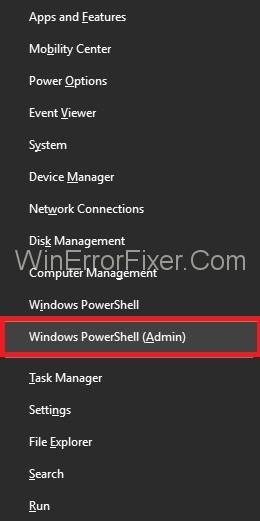
Korak 2 : Sada unesite sljedeće naredbe jednu za drugom i pritisnite Enter nakon svake naredbe u power shell:
ipconfig /release
ipconfig /flushdns
ipconfig /renew
Korak 3 : Ponovno otvorite Power Shell i upišite donje naredbe jednu za drugom i pritisnite Enter nakon svake naredbe:
ipconfig /flushdns
nbtstat –r
netsh int ip reset
netsh winsock reset
Korak 4 : Posljednji korak je ponovno pokretanje sustava. Sada provjerite postoji li problem i dalje.
Rješenje 3: Brisanje podataka o pregledavanju u Chromeu
Drugo rješenje je brisanje povijesti preglednika, što pomaže u ispravljanju pogreške "ERR_NETWORK_CHANGED". Dakle, slijedite korake u nastavku za brisanje podataka u Chromeu:
Korak 1 : zajedno pritisnite tipke Ctrl + H s tipkovnice do otvorene kartice Povijest.
Korak 2: Na lijevoj strani okna kliknite na Obriši podatke pregledavanja .
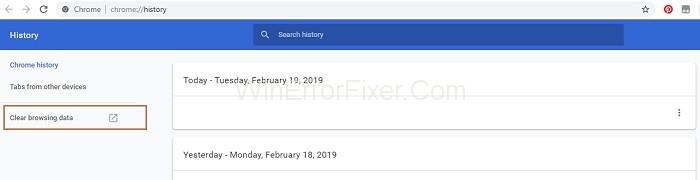
Korak 3 : Sada će se pojaviti skočni prozor i odabrati vremenski raspon kao " Sve vrijeme ", a također označite opcije: Povijest pregledavanja, Kolačići i drugi podaci web-mjesta, predmemorirane slike i datoteke.
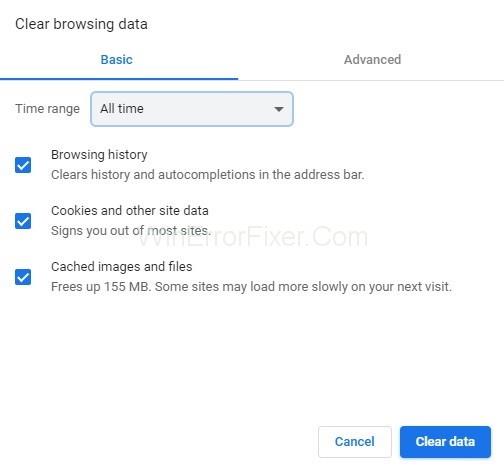
Korak 4 : Zatim kliknite na gumb Obriši podatke . Sva povijest će se izbrisati.
Na kraju zatvorite preglednik i ponovno pokrenite sustav. Sada, nakon ponovnog pokretanja, otvorite preglednik i provjerite postoji li pogreška “ERR_NETWORK_CHANGED”.
Rješenje 4: poništavanje proxyja
Mnogo puta poništavanje opcije Proxy Server pomaže u ispravljanju pogreške "ERR_NETWORK_CHANGED". Da biste to učinili, slijedite dolje navedene korake:
Korak 1 : Otvorite okvir Run pritiskom na Windows i R tipke zajedno i sada upišite inetcpl.cpl inbox i kliknite na gumb U redu .
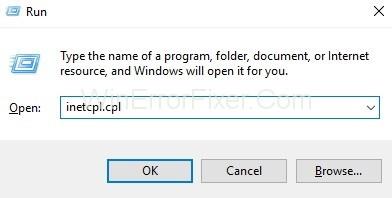
Korak 2 : Pojavit će se prozor Internetskih svojstava. Sada idite na karticu Veze i kliknite gumb LAN postavke .
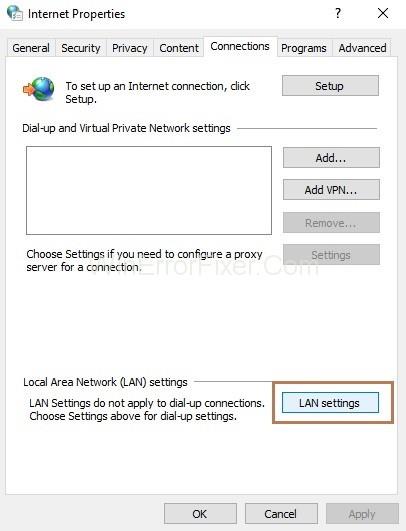
Korak 3 : Pojavit će se prozor postavki lokalne mreže (LAN). Sada označite opciju " Automatsko otkrivanje postavki " i poništite opciju " Koristi proxy poslužitelj za svoj LAN.
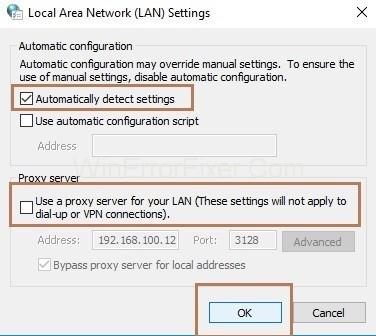
Korak 4 : Kliknite gumb U redu , a zatim kliknite gumb Primijeni .
Stoga sada ponovno pokrenite sustav i provjerite je li pogreška sada riješena.
Rješenje 5: Brisanje WLAN profila
Zbog mnogih WLAN profila dolazi do pogreške ". Dakle, pokušajte izbrisati profile sa svog sustava. Za brisanje WLAN profila učinite sljedeće:
Korak 1 : Najprije zajedno pritisnite tipku Windows i X i odaberite opciju Command Prompt (Admin). Ako naredbeni redak (administrator) nije dostupan, možete odabrati Windows Power Shell (administrator) .
Korak 2 : Otvorit će se prozor Power Shell. Sada u PowerShell upišite naredbu netsh wlan show profiles i pritisnite Enter. Pojavit će se popis svih Wi-Fi veza vašeg sustava.
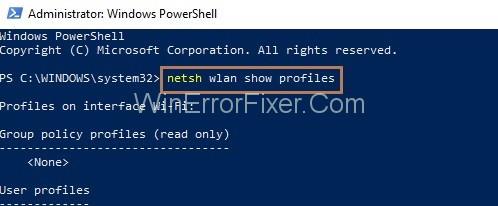
Korak 3 : Sada upišite naredbu netsh wlan delete profile name=”[naziv profila]” za brisanje veze. Slijedite istu naredbu da izbrišete vezu jednu po jednu i pokušajte ponovno povezati svoj Wi-Fi.
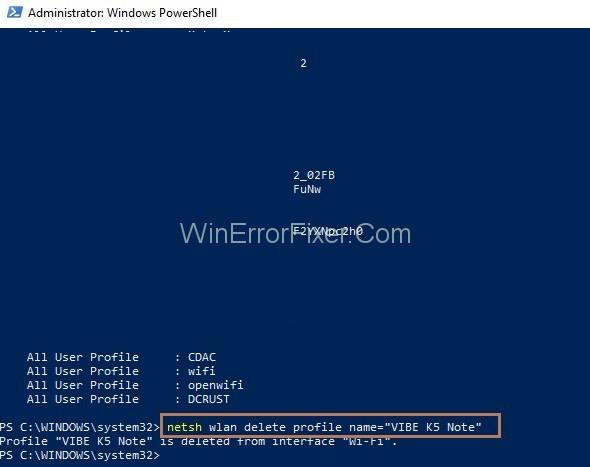
Rješenje 6: Promjena vaših DNS postavki
Korak 1 : Prvo pozovite okvir Run zajedničkim pritiskom tipke Windows i R , a zatim uđite u upravljačku ploču i kliknite gumb U redu .
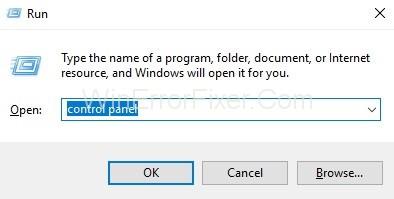
Korak 2 : Sada kliknite na Mreža i Internet .

Korak 3 : Zatim kliknite na opciju Centar za mrežu i dijeljenje i na lijevoj strani stranice kliknite na Promjena postavki adaptera .
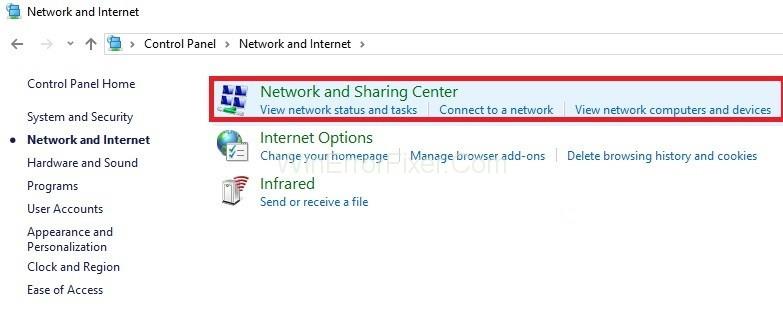
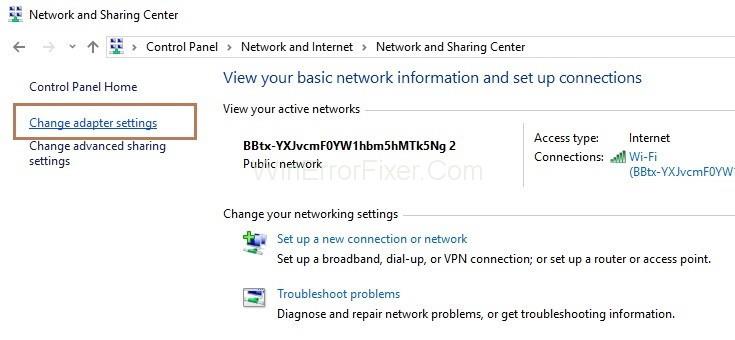
Korak 4 : Pojavit će se prozor mrežnih veza. Sada desnom tipkom miša kliknite mrežu na koju ste povezani, a zatim odaberite opciju Svojstva.
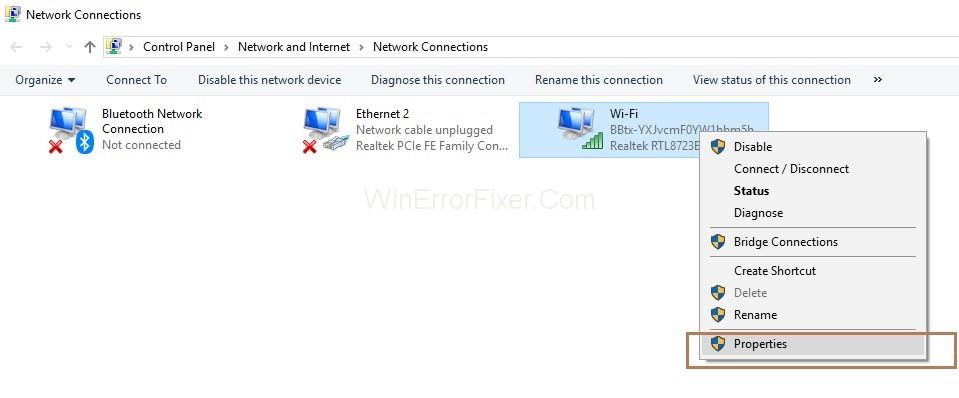
Korak 5 : Sada potražite Internet Protocol Version 4 (TCP/IPv4) i kliknite na gumb Svojstva .
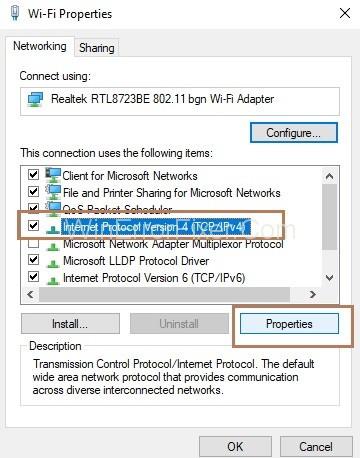
Korak 6 : Pojavit će se prozor sa svojstvima. Sada označite opciju " Koristi sljedeće adrese DNS poslužitelja ", a zatim ispunite vrijednosti na sljedeći način:
Preferred DNS server: 8.8.8.8
Alternate DNS server: 8.8.4.4
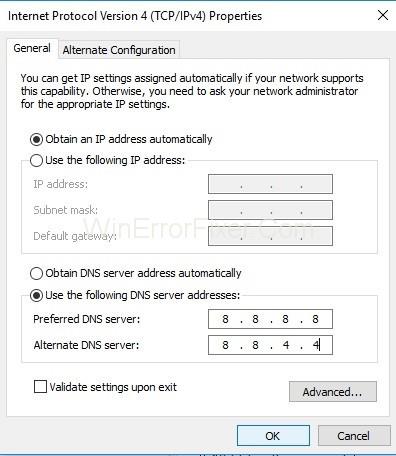
Posljednji korak je ponovno pokretanje sustava i provjera je li greška ERR_NETWORK_CHANGED ispravljena.
Slični postovi:
Zaključak
Nadamo se da će vam gore navedena rješenja pomoći da ispravite pogrešku ERR_NETWORK_CHANGED u Chromeu i slijedite upute ispravno u slijedu kako biste brzo prevladali pogrešku.